Scansione
Q. Si possono registrare le destinazioni utilizzate frequentemente?
R. Si. Le destinazioni utilizzate frequentemente possono essere registrate nella rubrica.
È inoltre possibile inserire un dato numero di destinazioni di selezione rapida in un singolo gruppo e registrarle come gruppo.
Una volta registrata una destinazione a selezione rapida o di gruppo, è possibile richiamarla semplicemente premendo il tasto che le è stato assegnato.
 Tips
Tips Si possono registrare nella rubrica fino a 2000 destinazioni a selezione rapida.
Si possono registrare nella rubrica fino a 2000 destinazioni a selezione rapida. Si possono registrare nella rubrica fino a 100 destinazioni di gruppo.
Si possono registrare nella rubrica fino a 100 destinazioni di gruppo. Per registrare una destinazione di gruppo, i membri devono essere stati registrati come destinazioni di selezione rapida.
Per registrare una destinazione di gruppo, i membri devono essere stati registrati come destinazioni di selezione rapida.
Q. Come fare per eseguire la trasmissione SMB?
Registrare in anticipo la destinazione a selezione rapida per la trasmissione SMB, oppure immettere la destinazione per la trasmissione SMB direttamente quando si esegue la scansione dell'originale. Per informazioni dettagliate sulla funzione di trasmissione SMB, fare riferimento a [Come inviare] .
Q. I dati scansionati possono essere inviati via e-mail?
R. Sì, è possibile.
Specificare semplicemente l'indirizzo e-mail della destinazione, e i dati potranno essere inviati come allegato.
Q. Si possono inviare i dati scansionati al proprio PC?
R. Si. Per effettuare questa operazione, utilizzare la funzione Invio SMB che è in grado di inviare i dati della scansione ad una posizione sul computer specificato. Registrare in anticipo la destinazione a selezione rapida per la trasmissione SMB, oppure immettere la destinazione per la trasmissione SMB direttamente quando si esegue la scansione dell'originale.
 Reference
Reference Per informazioni dettagliate sulla funzione di trasmissione SMB, fare riferimento a [Come inviare] .
Per informazioni dettagliate sulla funzione di trasmissione SMB, fare riferimento a [Come inviare] .
Q. La funzione FTP TX non permette di inviare dei dati ad una destinazione.
R. Controllare le impostazioni per la destinazione FTP su questa macchina e le impostazioni sul lato del server FTP.
Controllare le voci seguenti:
 È stato registrato l'indirizzo corretto del server FTP in [Indirizzo Host] delle impostazioni destinazione della macchina.
È stato registrato l'indirizzo corretto del server FTP in [Indirizzo Host] delle impostazioni destinazione della macchina. Nella registrazione dell'indirizzo, [Perc. file] è stato registrato correttamente?
Nella registrazione dell'indirizzo, [Perc. file] è stato registrato correttamente? Se non è stata specificata alcuna cartella: inserire "/ (barra)".
Se non è stata specificata alcuna cartella: inserire "/ (barra)".
 Se è stata specificata una cartella: inserire semplicemente il nome cartella senza alcuna "/ (barra)".
Se è stata specificata una cartella: inserire semplicemente il nome cartella senza alcuna "/ (barra)".
 (Esempio) per inviare i dati alla cartella "scansione" su un server FTP il cui indirizzo è "ftp.xxxxxxxx.co.jp "
(Esempio) per inviare i dati alla cartella "scansione" su un server FTP il cui indirizzo è "ftp.xxxxxxxx.co.jp "
Indirizzo host: ftp.xxxxxxxx.co.jp
Percorso file: scansione
 Se non è stata specificata alcuna cartella: inserire "/ (barra)".
Se non è stata specificata alcuna cartella: inserire "/ (barra)".
 Se è stata specificata una cartella: inserire semplicemente il nome cartella senza alcuna "/ (barra)".
Se è stata specificata una cartella: inserire semplicemente il nome cartella senza alcuna "/ (barra)".
 (Esempio) per inviare i dati alla cartella "scansione" su un server FTP il cui indirizzo è "ftp.xxxxxxxx.co.jp "
(Esempio) per inviare i dati alla cartella "scansione" su un server FTP il cui indirizzo è "ftp.xxxxxxxx.co.jp "
Indirizzo host: ftp.xxxxxxxx.co.jp
Percorso file: scansione
 Sono stati inseriti i valori corretti in [ID utente] e [Password] delle Impostazioni destinazione di questa macchina?
Sono stati inseriti i valori corretti in [ID utente] e [Password] delle Impostazioni destinazione di questa macchina? Al nome file non deve essere aggiunto il simbolo due punti (":"). Sono stati aggiunti dei simboli "due punti"?
Al nome file non deve essere aggiunto il simbolo due punti (":"). Sono stati aggiunti dei simboli "due punti"?
Se non si riesce a risolvere il problema nonostante siano stati controllati tutti i punti descritti sopra, contattare il proprio amministratore.
Q. È possibile inviare dati a destinazioni multiple collettivamente?
R. Sì, è possibile.
Questa operazione viene facilitata registrando in anticipo un gruppo che contiene un dato numero di destinazioni.
Il numero massimo di destinazioni che si possono inserire in una singola trasmissione dipende da come le destinazioni sono impostate.
Elemento | Specifiche | |
|---|---|---|
Utilizzando la rubrica | 500 indirizzi Fino a 30 caselle utente | |
Immettendo direttamente gli indirizzi | E‑mail | 5 indirizzi |
Casella Utente | 1 casella | |
Fax | 100 indirizzi | |
 Tips
Tips Per utilizzare la funzione Fax è necessario installare il Kit fax opzionale. bizhub C3851FS/C3851 include il Kit Fax nella dotazione standard.
Per utilizzare la funzione Fax è necessario installare il Kit fax opzionale. bizhub C3851FS/C3851 include il Kit Fax nella dotazione standard. Quando si registra un gruppo, anche le destinazioni di tipo diverso possono essere registrate in un singolo gruppo.
Quando si registra un gruppo, anche le destinazioni di tipo diverso possono essere registrate in un singolo gruppo.
Q. È possibile ordinare i Preferiti nell'ordine del nome di registrazione sulla schermata Fax/Scansione?
R. Selezionare [Utilità] - [Impostazioni utilità] - [Imp. personalizzate display] - [Impostazioni scan/fax], quindi impostare [Metodo di ordinamento dell'indirizzo predefinito] all'[Ordine nome].
[Ordine numero] è specificato in modo predefinito.
Q. È possibile inviare i dati di scansione al mio PC nell'ambiente firewall?
R. Si. Registrare questa macchina nell'impostazione delle eccezioni del firewall.
Q. Quando il numero di pagine originali è così elevato da non poterle caricare nell'ADF tutte insieme, è possibile caricarle in gruppi separati e gestirle come un singolo lavoro?
R. Sì, è possibile.
Nella modalità Fax/Scansione, impostare [Scansione di separazione] su [ON], caricare l'originale nell'ADF, quindi premere il tasto Execute. Una volta effettuata la scansione di tutti gli originali, toccare [Finitura] e premere il tasto Avvio.
È possibile raccogliere le pagine originali scansionate in diversi gruppi come un singolo file. Inoltre, è possibile inserire l'originale aggiuntivo nell'originale corrente e scansionare entrambi come un singolo file.
 Reference
Reference Per informazioni dettagliate sulla procedura operativa della Scansione seriale, fare riferimento a [Scansione di un numero di originali (Scans.sep.)] .
Per informazioni dettagliate sulla procedura operativa della Scansione seriale, fare riferimento a [Scansione di un numero di originali (Scans.sep.)] .
Q. È possibile controllare il registro di trasmissione per la scansione in corso?
R. Si. Si può controllare il registro di trasmissione per la scansione nella cronologia lavori.
Consultare la cronologia lavori per controllare rapidamente i nomi dei documenti scansionati, le date di scansione e i risultati della scansione (riuscita/non riuscita) e altro ancora.
Q. È possibile specificare il tipo di file predefinito nella modalità scansione?
R. Modificare il valore specificato in [Tipo file] della modalità Fax/Scansione sul valore predefinito desiderato, quindi impostare [Utilità] - [Impostazione utente] - [Impostazioni scan/fax] - [Imp. predef. scan/fax] su [Impostazione corrente].
Q. I dati possono essere inviati nel tipo di file selezionato, oppure nel modo colore?
R. Sì, si può impostare il formato file e il modo colore.
Su questa macchina sono supportati i seguenti formati file.
Impostazioni | Descrizione |
|---|---|
[PDF] | I dati vengono salvati in formato PDF. |
[PDF compatto] | I dati vengono salvati in formato PDF compresso ulteriormente. |
[TIFF] | I dati vengono salvati in formato TIFF. |
[JPEG] | I dati vengono salvati in formato JPEG. |
[XPS] | I dati vengono salvati in formato XPS. |
[XPS compatto] | I dati vengono salvati con una compressione superiore a quella del formato XPS. |
[PPTX] | I dati vengono salvati in formato PPTX. |
[DOCX] | I dati vengono salvati in formato DOCX. |
[XLSX] | I dati vengono salvati in formato XLSX. |
 Tips
Tips Per specificare come tipo di file DOCX o XLSX, sono necessari la Memoria di estensione opzionale e l'i-Option LK-110 v2.
Per specificare come tipo di file DOCX o XLSX, sono necessari la Memoria di estensione opzionale e l'i-Option LK-110 v2. I tipi di file XPS, XPS compatto e PPTX sono disponibili quando la funzione browser Web è disattivata. Quando la Memoria di estensione opzionale è installata, tale funzione è disponibile indipendentemente dal fatto che la funzione browser Web sia abilitata o disattivata.
I tipi di file XPS, XPS compatto e PPTX sono disponibili quando la funzione browser Web è disattivata. Quando la Memoria di estensione opzionale è installata, tale funzione è disponibile indipendentemente dal fatto che la funzione browser Web sia abilitata o disattivata.
Su questa macchina sono supportati i seguenti modi colore.
Impostazioni | Descrizione |
|---|---|
[Colore automatico] | Rileva automaticamente il colore dell'originale e lo analizza per adattarlo all'impostazione originale. |
[Colore] | Esegue la scansione dell'originale a colori. |
[Scala di grig.] | Effettua la scansione dell'originale in bianco, nero e grigio. Selezionare questa modalità per un originale in cui prevalgono i mezzitoni (toni intermedi tra quelli chiari e quelli scuri), ad esempio per le foto in bianco e nero. |
[Nero] | Effettua la scansione dell'originale in bianco e nero. Selezionare questa opzione per originali con aree bianche e nere separate, ad esempio i disegni a tratto lineare. |
Q. Si possono inviare i dati scansionati con il numero di pagina e un timbro orario?
R. Si. Si può utilizzare la funzione Applicazione, che permette di scansionare i dati aggiungendovi la data ed ora, i numeri di pagina, oppure un timbro.
 Tips
Tips Tale funzione è disponibile quando la funzione browser Web è disattivata. Quando la Memoria di estensione opzionale è installata, tale funzione è disponibile indipendentemente dal fatto che la funzione browser Web sia abilitata o disattivata.
Tale funzione è disponibile quando la funzione browser Web è disattivata. Quando la Memoria di estensione opzionale è installata, tale funzione è disponibile indipendentemente dal fatto che la funzione browser Web sia abilitata o disattivata.
 Reference
Reference Se necessario, è possibile registrare qualsiasi timbro, in aggiunta a quelli pre-registrati nella macchina. La procedura di registrazione viene spiegata utilizzando l'utilità di gestione dei dati in Web Connection. Per informazioni dettagliate consultare [Gestione dei dati timbro] .
Se necessario, è possibile registrare qualsiasi timbro, in aggiunta a quelli pre-registrati nella macchina. La procedura di registrazione viene spiegata utilizzando l'utilità di gestione dei dati in Web Connection. Per informazioni dettagliate consultare [Gestione dei dati timbro] .
Q. Come fare per inviare delle immagini chiare di un testo con caratteri sottili oppure di fotografie?
R. Si può inserire la risoluzione (granularità) quando l'originale è sottoposto a scansione, oppure specificare la qualità dell'immagine in base alla qualità dell'originale.
Q. Quali tipi di formato file sono disponibili per le immagini scansionate?
R. I tipi di file che si possono salvare sono TIFF, JPEG, PDF, Compact PDF, XPS, Compact XPS, PPTX, DOCX e XLSX.
Un'immagine salvata come file TIFF oppure JPEG può essere visualizzata utilizzando un'applicazione generica di ricerca delle immagini.
Per visualizzare un'immagine salvata come PDF oppure PDF compatto, installare Adobe Reader. Adobe Reader può essere scaricato gratuitamente dal sito web di Adobe.
Per visualizzare un'immagine salvata come XPS oppure XPS compatto, installare XPS Viewer. XPS Viewer viene installato automaticamente se sul proprio computer è stato installato Microsoft .NET Framework 3.0 o successivo.
Microsoft .NET Framework può essere scaricato gratuitamente dal sito web di Microsoft.
Per visualizzare un'immagine salvata come file PPTX, deve essere installato Microsoft Power Point 2007 o successivo.
Per visualizzare un'immagine salvata come file DOCX, deve essere installato Microsoft Word 2007 o successivo.
Per visualizzare un'immagine salvata come file XLSX, deve essere installato Microsoft Excel 2007 o successivo.
 Tips
Tips Per specificare come tipo di file DOCX o XLSX, sono necessari la Memoria di estensione opzionale e l'i-Option LK-110 v2.
Per specificare come tipo di file DOCX o XLSX, sono necessari la Memoria di estensione opzionale e l'i-Option LK-110 v2. I tipi di file XPS, XPS compatto e PPTX sono disponibili quando la funzione browser Web è disattivata. Quando la Memoria di estensione opzionale è installata, tale funzione è disponibile indipendentemente dal fatto che la funzione browser Web sia abilitata o disattivata.
I tipi di file XPS, XPS compatto e PPTX sono disponibili quando la funzione browser Web è disattivata. Quando la Memoria di estensione opzionale è installata, tale funzione è disponibile indipendentemente dal fatto che la funzione browser Web sia abilitata o disattivata.
Q. Il lato posteriore dell'originale traspare attraverso il foglio. Come effettuare una regolazione che impedisca al lato posteriore di affiorare sull'immagine scansionata?
Si può regolare la densità del colore sfondo per ottenere una scansione pulita.
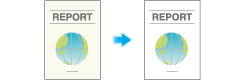
Q. È possibile eseguire la scansione dell'originale cancellandone le intestazioni e la foratura dei buchi di archiviazione?
R. Si. Abilitare la funzione di cancellazione del bordo, e la macchina effettuerà la scansione dell'originale cancellando le sezioni indesiderate sui quattro lati dell'originale.
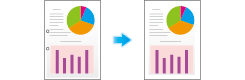
Q. Come fare per configurare un'impostazione senza resettare tutte le impostazioni (eccetto le impostazioni registrate) quando si carica l'originale nell'ADF nella modalità Fax/Scansione?
R. Imposta [Utilità] - [Impostazioni amministratore] - [Impostazioni di sistema] - [Impostazioni reset] - [Resettare modalità] - [Imposta orig ADF] per [No reset].
Q. Si può utilizzare la funzione di scansione collegandosi alla rete tramite un cavo USB?
No. Non si può utilizzare la funzione di scansione attraverso una connessione di rete tramite un cavo USB. Utilizzare un cavo LAN per la connessione di rete.
È tuttavia possibile collegare una memoria USB alla porta USB di questa macchina per salvare i dati scansionati nella memoria USB. Per informazioni dettagliate su come salvare i dati scansionati nella memoria USB, fare riferimento a [Salvare i dati acquisiti con la scansione su una memoria USB] .